为什么视频无法正常开启?
请按以下步骤进行排查:
1. 请先确认其他程序是否使用摄像头。
2. 重新启动您的电脑,确保没有其他程序启动了摄像头。
3. 更新您的摄像头驱动。
如何打开摄像头权限?
Windows
请前往电脑系统设置 > 隐私 > 摄像头权限中开启摄像头权限。
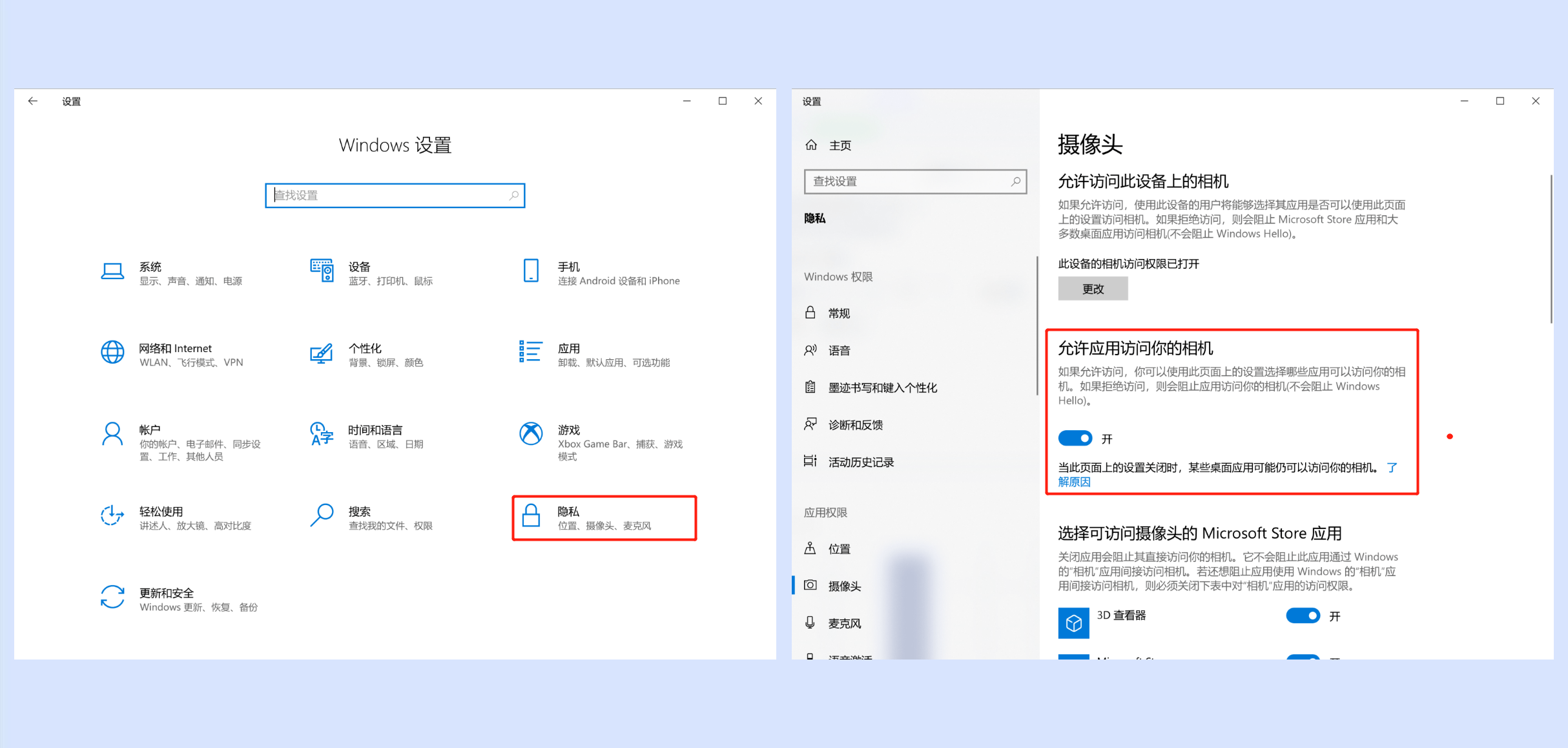
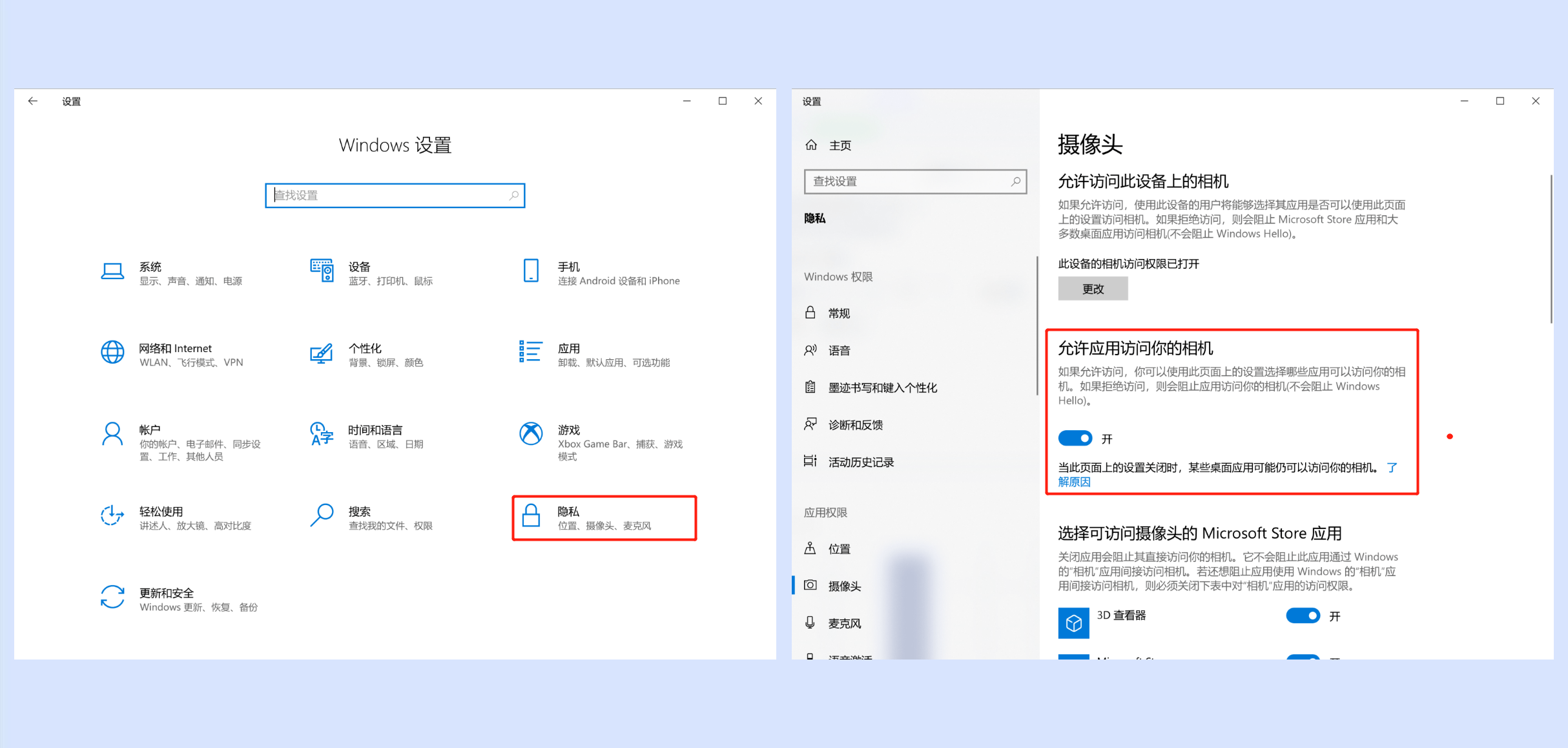
Mac
请前往系统设置 > 隐私与安全性 > 摄像头,在列表中打开腾讯会议的开关后重启腾讯会议即可。
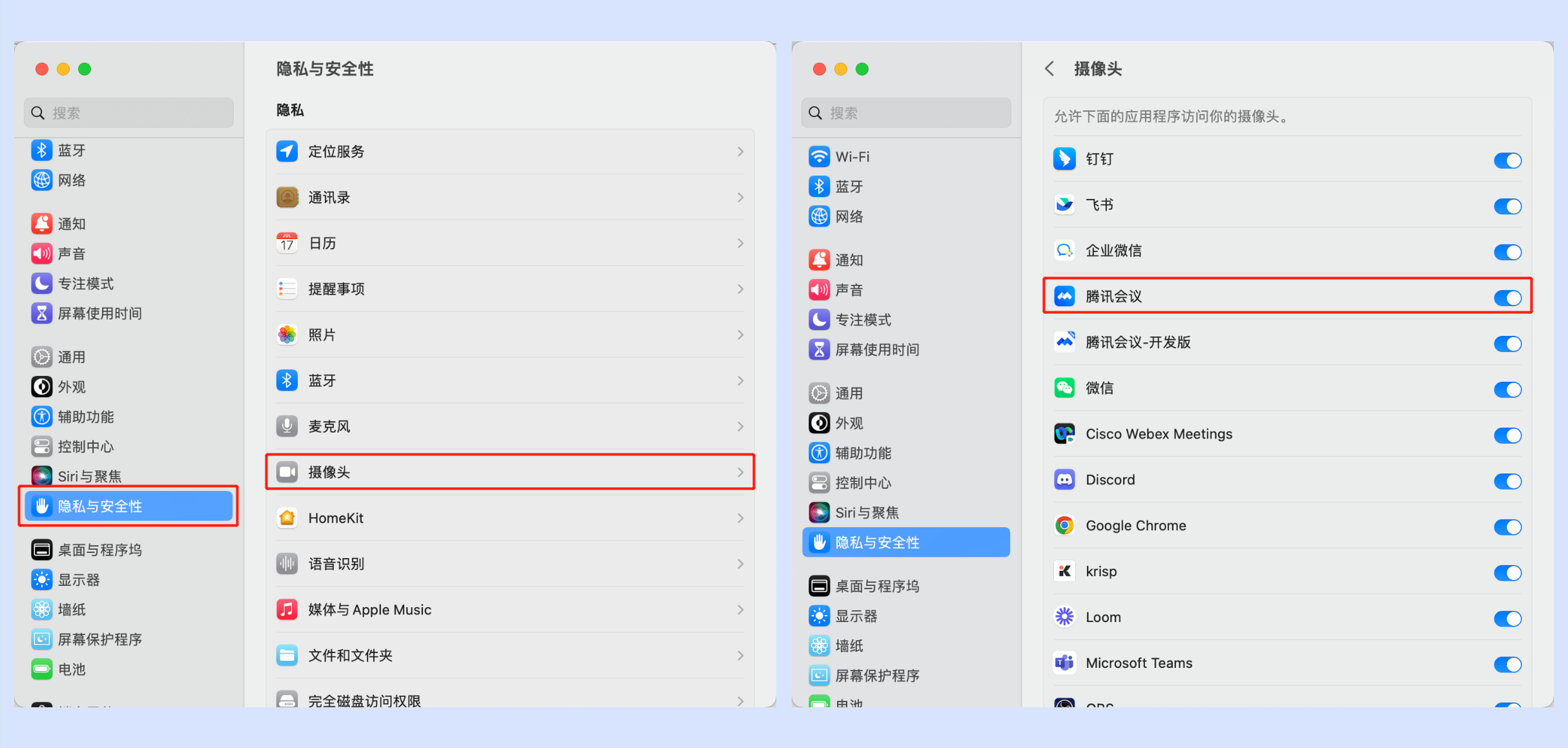
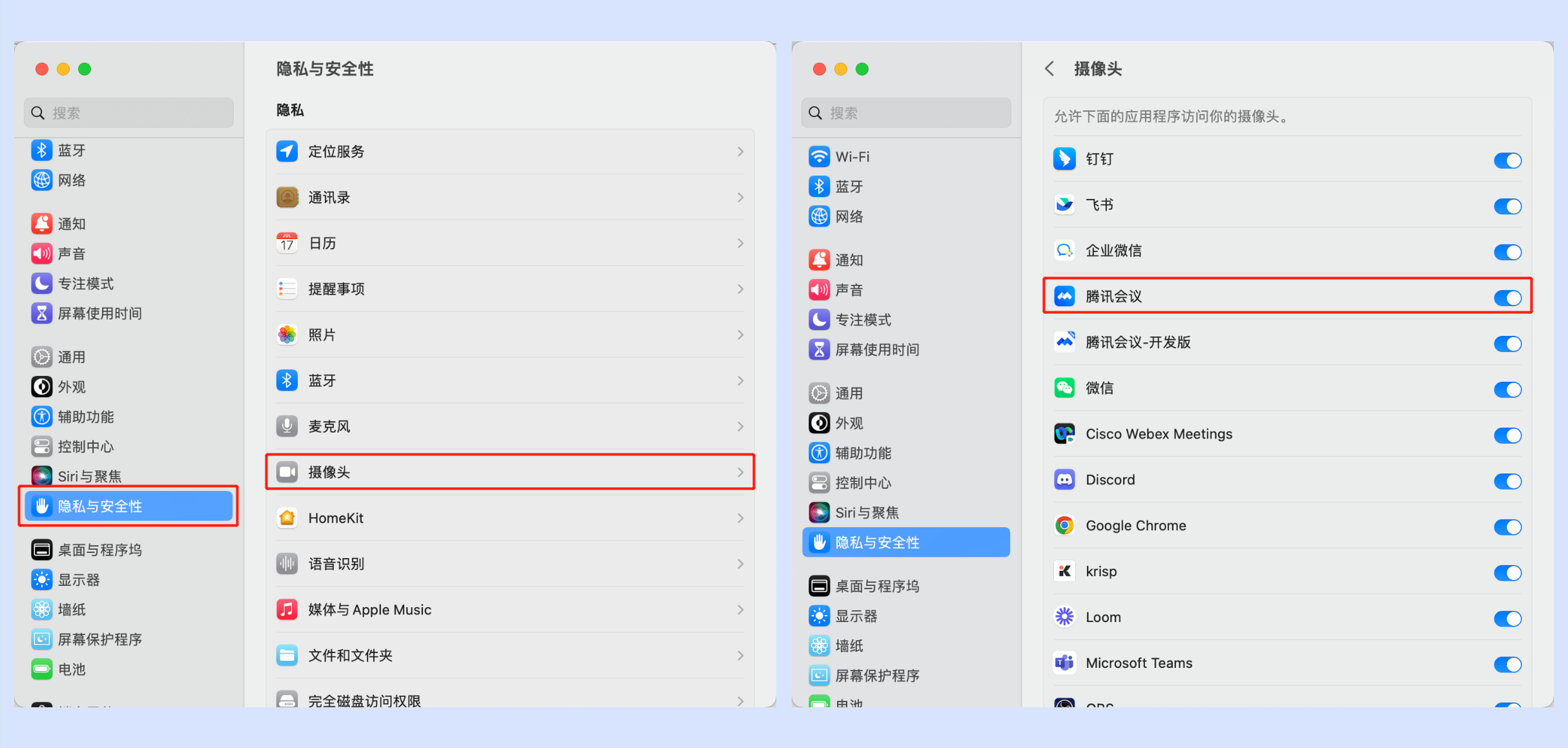
我只想看别人共享的屏幕,不想看对方视频画面,要怎么办?
在会议中,单击屏幕右上角设置,在音频中勾选语音模式,即可停止接受其他成员视频,只保留共享屏幕。
共享屏幕时,如何只共享一个窗口,而不是整个桌面?
腾讯会议支持桌面全屏/程序窗口两种模式共享屏幕。在会议中,单击底部工具栏共享屏幕,选择您要共享的程序窗口,然后单击开始共享,即可实现单个窗口屏幕共享。
我在开一个重要会议,但是背景很杂乱,怎么办?
在会议中,单击底部工具栏应用 > 虚拟背景,选择所需背景或模糊效果,即可将身后背景替换为指定图像或虚化模糊,突出参会者。
如何开启背景虚化和虚拟背景?
注意:
目前部分机型不支持背景虚化和虚拟背景,具体请以实际情况为准,机型开放内容见下文。
桌面端
您可在会议前,单击左下角设置,在虚拟背景与特效 > 虚拟背景中选择系统预存的图片或视频作为会议虚拟背景,也可以选择模糊效果,并在预览视窗中浏览效果,确认背景后,返回主界面即默认应用所选背景。
您可在会议中,单击底部工具栏应用 > 虚拟背景,在虚拟背景中选择系统预存的图片或视频作为会议虚拟背景,也可以选择模糊效果,并在预览视窗中浏览效果,确认背景后,返回会中主界面即默认应用所选背景。
移动端
您可在会议前,单击我的 > 设置 > 虚拟背景,选择图片/模糊效果作为会议虚拟背景,并直接在预览视窗中浏览效果,确认背景后,入会即默认应用所选背景。
您也可以在加入会议/发起快速会议时,勾选开启视频,单击虚拟背景 ,选择图片/背景虚化作为会议虚拟背景,并直接在预览视窗中浏览效果,确认背景后,返回会中主界面即默认应用所选背景。
您可以在会中,单击底部工具栏更多 > 虚拟背景,可以选择图片/模糊效果作为会议虚拟背景,并直接在预览视窗中浏览效果,确认背景后,返回会中主界面即默认应用所选背景。
为什么我的设备不支持虚拟背景?
目前腾讯会议在 Windows 端、Mac 端、iOS 端和 Android 端均开放了虚拟背景功能,其中由于硬件原因部分机型暂不支持背景虚化/虚拟背景。
请您确认您所使用的设备是否符合下述要求:
系统 | 机型 |
Windows/macOS | 支持 AVX2 指令集且双核以上的 CPU 机型(一般2013年以后出的 CPU 符合) |
iOS | 支持 iPhone6s(含)以后的 iPhone 机型。 支持 iPad Pro 系列第一代(含)以后的 iPad Pro 机型。 支持 iPad Air 系列第三代(含)以后的 iPad Air 机型。 支持 iPad 系列第五代(含)以后的 iPad 机型。 支持 iPad mini 系列第五代(含)以后的 iPad mimi 机型。 |
Android | GPU 型号为 Adreno 系列,需要大于等于512,或者等于508、509的机器,例如 oppo r11s。 手机 CPU 型号是以下情况的设备: 芯片为骁龙600系列,需大于等于670,例如 vivo x23。 芯片为骁龙700系列,需大于等于710,例如 vivo NEX。 芯片为骁龙800系列,需大于等于835,例如小米 MIX2。 芯片为高通 QCS 系列,需要大于等于 QCS603。 芯片为麒麟700系列,需大于等于710,例如荣耀 20i。 芯片为麒麟800系列,需大于等于810,例如荣耀 9X。 芯片为麒麟900系列,需大于等于955,例如华为 P9。 芯片为三星系列,需要大于等于 Exynos 9 系列,例如 vivo X30 pro。 芯片为联发科系列,需要大于等于天玑700系列,例如红米 Note 10。 芯片为联发科鲲鹏系列,需要大于等于鲲鹏 1300T 系列,例如荣耀平板 V7 Pro。 |
注意:
若您的机型没有在其中,请您耐心等待,我们会陆续支持更多的机型。
虚拟背景有显卡要求,显卡更新方式如下:
1. 确定显卡型号。
打开设备管理器:
右键单击开始菜单,选择设备管理器。
或者按 Win + R 键打开运行对话框,输入 devmgmt.msc 并按回车。
查找显卡信息:在设备管理器中,找到并展开显示适配器部分,这里会显示您的显卡型号。通常会显示为 NVIDIA、AMD、Intel 开头的设备名称。
2. 访问显卡制造商的网站。
3. 下载驱动程序。
3.1 找到驱动下载页面:
在制造商网站上,通常会有一个支持或驱动下载部分。
输入您的显卡型号,网站会提供相应的驱动程序。
3.2 选择正确的操作系统:确保下载与您的操作系统版本(例如 Windows 10、Windows 11)相匹配的驱动程序。
3.3 下载驱动程序:下载最新版本的驱动程序到您的电脑。
4. 安装驱动程序。
4.1 打开下载的安装文件:找到下载的文件(通常是 .exe 格式),双击开始安装。
4.2 按照安装向导操作:跟随安装程序的指示完成安装。这通常包括接受许可协议、选择安装类型(全新安装推荐)等步骤。
4.3 重启电脑:安装完成后,重启电脑以确保新驱动程序正确加载。
5. 验证驱动更新。
检查驱动版本:再次打开设备管理器,右键单击显卡,选择属性,切换到驱动程序标签,检查驱动程序版本和更新日期。
虚拟背景不能正常使用,怎么办?
如何设置美颜?
注意:
目前部分机型不支持美颜,具体请以实际情况为准,机型开放内容见下文。
桌面端
您可在会议中,单击底部工具栏的应用 > 美颜特效中进行美颜设置。
您可以在会议中,单击底部工具栏的开启视频旁的上拉箭头 > 虚拟背景与特效 > 美颜进行美颜设置。
您可以在设置中,单击虚拟背景与特效 > 美颜进行美颜设置。
您可在美颜功能中,选择您喜欢的美颜效果,并可以通过拖动条调整适合您的美颜等级。
移动端
您可在会议中,单击底部操作栏中的更多 > 美颜进行美颜设置。
您可在会议前,单击我的 > 设置 > 美颜进行美颜设置。
您可在进入会议页面,勾选开启视频 > 美颜进行美颜设置。
您可在美颜功能中,选择您喜欢的美颜效果,并可以通过拖动条调整适合您的美颜等。
为什么我的设备上没有美颜功能?
目前腾讯会议在 Windows 端、Mac 端、iOS 端和 Android 端均支持美颜功能,但是对各个端硬件和软件系统有一定的要求。
请您确认您所使用的设备是否符合下述要求:
系统 | 机型说明 |
Windows/Mac | CPU 需支持 AVX2或者 Apple 系列芯片。 CPU 为 Intel i5系列,Mac 核数需大于等于2,Windows 核数需大于等于4,或者大于 i5系列则无核数要求。 CPU 为 AMD 芯片系列,Mac 核数需大于等于2,Windows 核数需大于等于4,或者 Series 大于等于5系列则无核数要求。 暂不支持的 GPU 驱动版本: Intel GPU,版本:0x8086_14.51.11.5437。 英伟达 GPU,版本:0x10DE_9.18.13.4196。 |
iOS | 需要 iPhone X 及以上,或 iPad(第6代)及以上。 |
Android | Android 版本在10或者以上。 手机 CPU 型号是以下情况的设备: 芯片为骁龙系列,需大于等于625,例如小米 Max 2。 芯片为麒麟系列,需大于等于810,例如华为 nova 5。 芯片为联发科系列,需大于等于天玑1000系列,例如红米 K30至尊版。 芯片为三星系列,需为 Exynos 1000/2000系列,或大于等于 Exynos 9系列,例如 vivo X30 pro |
说明:
若您的机型没有在其中,请您耐心等待,我们会陆续支持更多的机型。
如何开启头饰?
桌面端
您可在会议中,单击底部工具栏的应用 > 美颜特效 > 头饰进行头饰选择。
您可在会议中,单击底部工具栏的开启视频旁的上拉箭头 > 虚拟背景与特效 > 头饰进行头饰选择。
您可以在设置中,单击虚拟背景与特效 > 头饰进行头饰选择。
您可在头饰功能中,选择您喜欢的头饰特效进行装饰。
移动端
您可在会议中,单击底部操作栏中的更多 > 美颜 > 头饰进行头饰选择。
您可在会议前,单击我的 > 设置 > 美颜 > 头饰进行头饰选择。
您可在进入会议页面,勾选开启视频 > 美颜 > 头饰进行头饰选择。
您可在头饰功能中,选择您喜欢的头饰特效进行装饰。
注意:
目前部分机型不支持头饰功能,具体请以实际情况为准,机型开放内容见下文。
为什么我的设备上没有头饰?
目前腾讯会议在 Mac 端、iOS 端和 Android 端均支持头饰功能,但是对各个端硬件和软件系统有一定的要求。
请您确认您所使用的设备是否符合下述要求:
系统 | 机型 |
Windows | intel GPU 最低驱动版本:14.51.11.5437。 NVIDIA GPU 最低驱动版本:9.18.13.4196。 CPU 指令集:支持 AVX2指令集。 CPU 版本:Intel i3代数 > 10000(十代以上),Intel i5代数 > 8400,Intel i7代数 > 7000,Intel i9全系列。 AMD CPU 暂不支持。 |
Mac | CPU 需支持 AVX2 或者 Apple 系列芯片。 CPU 为 Intel i5 系列,Mac 核数需大于等于2,Windows 核数需大于等于4,或者大于 i5系列则无核数要求。 CPU 为 AMD 芯片系列,Mac 核数需大于等于2,Windows 核数需大于等于4,或者 Series 大于等于5系列则无核数要求。 系统版本在10.15.0及以上。 暂不支持的 GPU 驱动版本: Intel GPU,版本:0x8086_14.51.11.5437。 英伟达 GPU,版本:0x10DE_9.18.13.4196。 |
iOS | 需要iPhone 8及以上,或 iPad(第6代)及以上。 |
Android | Android 版本在10或者以上。 手机 CPU 型号是以下情况的设备: 芯片为骁龙系列,需大于等于625,例如小米 Max 2。 芯片为麒麟系列,需大于等于810,例如华为 nova 5。 芯片为联发科系列,需大于等于天玑1000系列,例如红米 K30至尊版。 芯片为联发科鲲鹏系列,需要大于等于鲲鹏1300T 系列,例如荣耀平板 V7 Pro。 芯片为三星系列,需为 Exynos 1000/2000系列,或大于等于 Exynos 9系列,例如 vivo X30 pro。 |
说明:
若您的机型没有在其中,请您耐心等待,我们会陆续支持更多的机型。
为什么我的设备不支持虚拟头像?
请您确认您所使用的设备是否符合下述要求:
系统 | 机型 |
iOS | iPhone 11及以后机型。 iPad 9及以后机型。 iPad Mini 6及以后机型。 iPad Pro 11英寸第三代及以后机型。 iPad Pro 12.9英寸第五代及以后机型。 iPad Air 暂不支持。 |
Android | 联发科系列:天玑1200及以后机型。 麒麟系列:麒麟980及以后机型。 高通系列:SDM712及以后机型。 |
为什么打开暗场景增强开关后没有场景变亮的效果?
目前腾讯会议的暗场景包含暗场景检测的能力,当识别到场景不属于暗场景时,则不会启动该功能。
如何切换视频大小画面?
PC 端
当您在召开视频会议时,可展示九宫格模式或选择某个人的视频画面单独放大。会议中可单击右上角宫格布局,选择所需布局。
当您需要单独查看某个成员画面,可直接鼠标双击该用户的视频画面即可进行放大展示。
移动端
当您在召开视频会议时,可展示宫格布局或双击选择某个人的视频画面,单独放大。
当会中有3名及以上成员且有成员开启视频时,可通过左右滑动切换两种模式。
如何设置25人同屏?
说明:
本操作仅支持 PC 端。
腾讯会议默认视频界面显示9名参会者,当您希望显示更多参会者视频画面时,可选择一屏25等分。
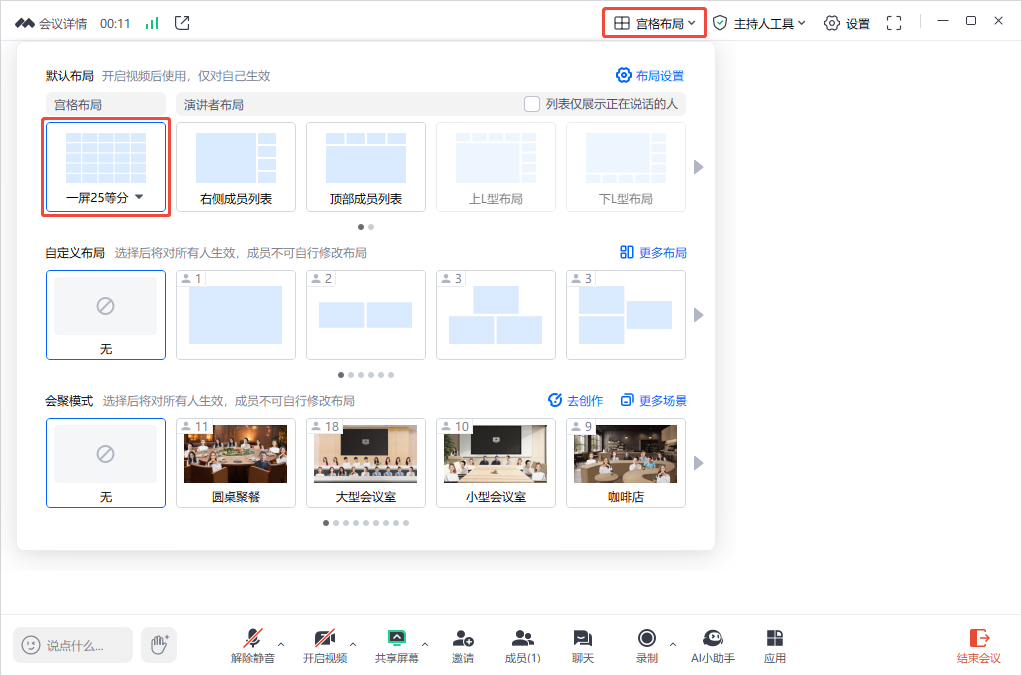
如何开启直播?
腾讯会议直播功能当前仅支持 PC 端,腾讯会议直播目前最多可推流至视频号+10家三方直播平台,同时 Web 端不限人数观看。
如何锁定视频画面?
PC 端
开启视频后,选择您需要锁定的视频画面,单击 · · · 按钮或右键视频画面,勾选锁定该成员的画面,即可将该视频画面锁定,再次单击图标即可解除锁定。
演讲者布局下,大画面分屏默认是语音激励(发言者自动跳到大屏幕),如果锁定画面后,大画面不随语音激励自动调整。
移动端
开启视频后,选择您需要锁定的视频画面,并单击页面右下角锁定图标,即可将该视频画面锁定,再次单击图标即可解除锁定。
腾讯会议是否支持将 A 会议室转播到 B 会议室?
不支持。
腾讯会议如何开启录制?
腾讯会议1.6.5及以上版本的 Windows 端已支持录制。
操作步骤:
进入会议,单击录制,即可开始录制;如提示您没有录制权限,则需要主持人为您授权。
录制文件保存在哪?如何设置保存路径?
录制文件默认保存在 C 盘文档中的 TencentMeeting 文件夹下,具体路径:
C:\\Users\\Windows用户名称\\Documents\\TencentMeeting\\
如果您需要修改保存路径,可以在腾讯会议的设置 > 录制 > 本地录制 - 录制文件保存地址右侧更改来修改保存地址,修改后您后续的本地录制文件都将保存到该地址中;单击打开即可查看该路径下所有本地录制文件。如何隐藏会议中未开启视频的用户?
可在设置 > 视频中勾选在我的视图中隐藏非视频参会者即可。